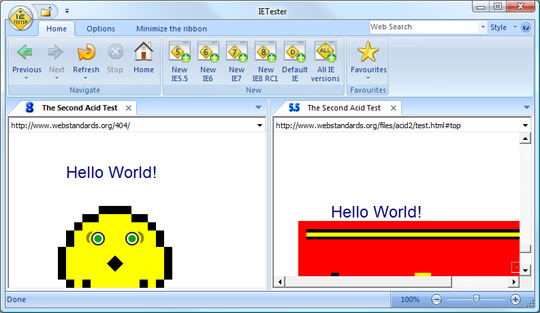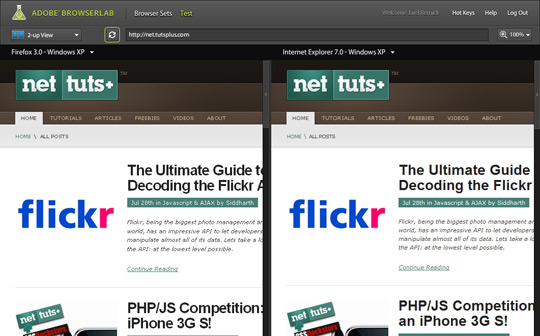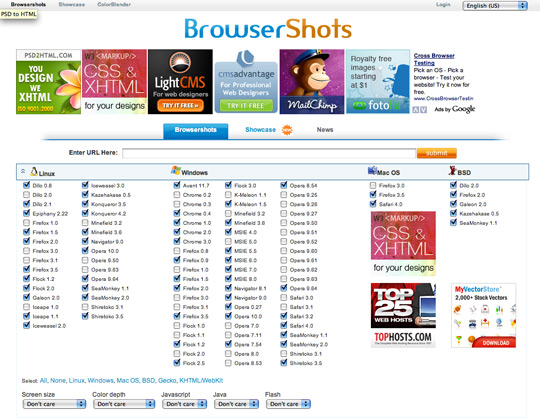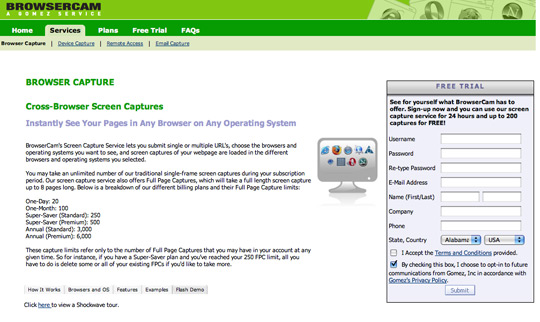5对恋人的故事。
总体诙谐幽默,有几个片段有点感人。
作者: CouldHll
《锦衣卫》
Tuio某些环境下localhost引发不能接连的问题
问题描述:
这次,AMG7辆车的发布会在松江天马山的赛车场。今天做部署,AMG多触点软件Tuio不能接连问题。
在公司的测试环境(Windows2008,Flash10)一切正常。而现场环境(Windows7,Flash10)Tuio显示连接不到。
问题分析:
首先想到的是环境问题,把当场环境中的flash版本用360升级到最新,还是不行。
问题解决:
在一切没有办法的时候,咨询了下PQ的孙健,在尝试很多方法后,终于,把Tuio的连接地址从localhost改成127.0.0.1,一切安逸了。。。
Flash某些环境下会卡的问题
问题描述:
这次,AMG7辆车的发布会在松江天马山的赛车场。今天做部署,AMG多触点软件有卡的问题。
在公司的测试环境(Windows2008,Flash10)一切正常。而现场环境(Windows7,Flash10)有些部分会卡。
问题分析:
首先,找卡部分的共同点:
一个是全屏的一个video,是通过flash.media.Video做的。
一个是MovieClip,这个影片剪辑在加载图片的时候运行。
这两个共同点都有video,查了一下代码,没有什么问题。
然后发现只有全屏会卡,不全屏一切正常。
因为MovieClip时候在加载图片,考虑到性能问题,所以把MovieClip的play设置为加载图片完毕。 改好后,MovieClip好了。
问题解决:
在一切没有办法的时候,咨询了下公司里的其他同事,Dainel说是flash的设置问题。flash-右键-属性-显示-启动硬件加速-勾去掉。一切安逸了。。。
Flash路径问题
问题描述:
AMG需要加4辆车,因为之前资源都在放在库里,导致发布成为一个大问题,现在决定重写整个项目。在重写Video的时候,Video死活是一片空白。
问题分析:
因为之前是可以的,代码都没有动过,所以先在Video类里加一个新的元件,来看看是否是Video类没load出来还是Video没load出来,结果显示了新的元件,说明是Video没有load出来。
因为之前是Flash9,现在是flash10,所以先设置成Flash9,也不行,然后随便设置成AIR1.1,一切正常。难道是版本的问题?整个问题比较奇怪了。然后google了一下,没有什么帮助。
然后想会不会是路径问题,把"./Video/"改成"Video/",一切OK了。原来是Flash不支持"./"本地路径,而AIR就可以。
《爱丽丝梦游仙境》
《火炬之光》
《火炬之光1》
以前开发Diablo2的团队跳出Blizzard做的,和Diablo太像了,初级技能都没改过。
总体来说,游戏性不错,很有爽快感,魔法效果也有些小小的震撼,但是技能设计太过简单,无休止的钻地模式使人疲倦。
30层左右打完大BOSS后,剧情结束,开启无底洞模式,还是不停的钻地,有点像之前的《植物大战僵尸》难道单机只有靠这个才能有生命力么。。。
Diablo3的Q版,或称为Diablo2.5
《火炬之光2》
相较于《火炬之光1》没有太大改进,不过新的钓鱼模式倒是新颖别致。
第一周目打完(50级别):开启第二周目(任务再打一遍)或是卖地图下副本
Obscura Digital
一家国外不错的互动公司。
ARP病毒解决办法
描述:今天公司的网路时断时有。
分析:用arp -a查出是网关MAC地址变动,判断是ARP病毒。
解决:
使用arp -s 192.168.1.1 00-27-19-8d-3b-17,报“ARP 项添加失败:请求的操作需要提升”错误。
启用Adminitrator账户,并在该账户下以管理员运行,出现“ARP 项添加失败:拒绝访问”错误。
那只有使用netsh了。
使用netsh -c "interface ipv4"进入netsh interface ipv4>提示符后使用show neighbors命令找到网卡的序号,我这里是12
使用exit命令退出后,最后使用netsh interface ipv4 set neighbors 12 "192.168.1.1" "00-27-19-8d-3b-17" store=persistent命令进行绑定。